Ganz gleich, ob Sie einen neuen Clip für Ihren YouTube-Kanal oder ein mp4 Video von Ihrem letzten Urlaub schneiden möchten: Mit Effekten, Übergänge oder Untertiteln verpassen Sie Ihren Filmkreationen den letzten Schliff. Was früher in mühsamer Handarbeit zusammengefügt wurde, wird heute mit Hilfe von Software erledigt. Diese muss nicht zwangsläufig teuer sein: Mit Lightworks 14.5 bekommen Sie ein Tool zur Videobearbeitung auf Profi-Niveau – und das als Freeware!
- Mit Lightworks können Sie nicht nur ein einfaches mp4 Video schneiden: Auch bekannte Blockbuster wie „Mission Impossible“ oder „Pulp Fiction“ wurden mit Lightworks bearbeitet.
- Die Software und das Lightworks-Studio wurden 2009 vom US-Unternehmen EditShare übernommen, das den Quellcode ab 2010 öffentlich zugänglich gemacht hat.
- Die meisten Arbeitsschritte in Lightworks werden über Rechtsklick gesteuert.
Inhalt [Ausblenden]
1. Alles auf einen Blick – Die Bedienoberfläche von Lightworks 14.5
Das Konzept von Lightworks ist auf größtmögliche Anwenderfreundlichkeit ausgerichtet, daher punktet die Benutzeroberfläche auf den ersten Blick mit ihrer aufgeräumten Optik.
Nach dem ersten Start werden Sie darauf hingewiesen, dass für eine dauerhafte Nutzung eine Aktivierung bzw. Registrierung beim Hersteller erforderlich ist. Die Software erinnert Sie bei Nichtbeachtung nach ein paar Tagen erneut daran.
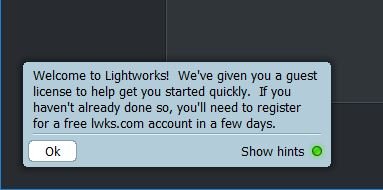
Über den Button „Create a new Project“ starten Sie Ihr erstes Videoprojekt.

Geben Sie einen Namen für Ihr Projekt und die gewünschte Bildfrequenz ein und klicken Sie anschließend auf „Create“.
Sie befinden sich nun auf der Arbeitsfläche, die bis auf einige Icons und Steuerbuttons zunächst komplett leer ist:
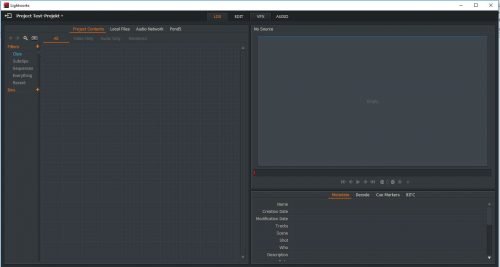
Über die Symbolleiste auf der linken Seite erreichen Sie alle wichtigen Import- und Schnittfunktionen, ein klassisches Hauptmenü gibt es nicht. Ihre Video- oder Audio-Datei ziehen Sie ganz einfach per Drag & Drop in die Zeitleiste.
Mit Lightworks können Sie nicht nur mp4-Videos schneiden. Die wichtigsten von Lightworks unterstützten Formate und Codecs:
| AVI
QuickTime MXF DPX XDCAM HD XDCAM EX (natürliche mp4 Unterstützung) MPEG-2 P2 |
RED R3D
DVCAM / DVCPRO 25 DVCPRO 50 DVCPRO HD AVC Intra DNxHD ProRes IMX 30, 40, 50 |
2. Mp4 Video schneiden mit Lightworks 14.5 – Die wichtigsten Funktionen im Überblick
Aktionen und Features können in Lightworks auf dreierlei Arten angetriggert werden:
- verschiedene Buttons auf der Arbeitsfläche
- die Maustasten (abhängig von der Klickposition auch unterschiedliche Funktionen möglich)
- Shortcuts
Tipp: EditShare bietet eine spezielle Tastatur und ein Steuerpult für Lightworks an, bei denen die Tasten entsprechend den Shortcuts beschriftet und farbig markiert sind.
2.1. Individuelle konfigurierbare Benutzeroberfläche
Das User-Interface von Lightworks setzt sich aus einzeln individualisierbaren Modulen zusammen, wie beispielswiese der Zeitleiste, dem Medienmanager oder der Vorschau. Mit Hilfe des integrierten Tools zur Benutzeroberflächenanpassung können Sie diese ganz nach Ihren Bedürfnissen anpassen. Legen Sie beispielsweise persönliche Shortcuts fest oder erstellen Sie Makros, mit denen Sie Arbeitsabläufe beschleunigen können.
Die Einstellungen für die Benutzeroberfläche finden Sie auf der Projekt-Übersichtseite unter dem Reiter „Local projects“.
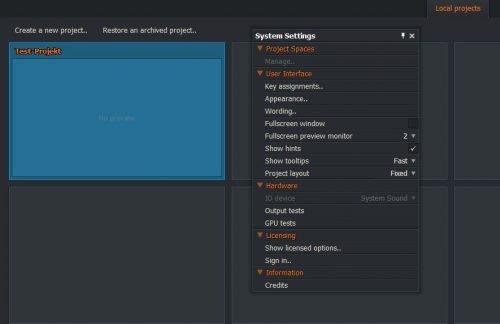
Setzen Sie im Menü beim Punkt „Project layout“ den Wert auf „Flexible“ und öffnen Sie das Projekt erneut. Anstelle der vormals „starren“ Ansicht erhalten Sie jetzt eine Oberfläche mit praktischer Tool-Leiste an der Seite, die Sie über den Button „Preferences“ ganz nach Ihren Wünschen gestalten können.
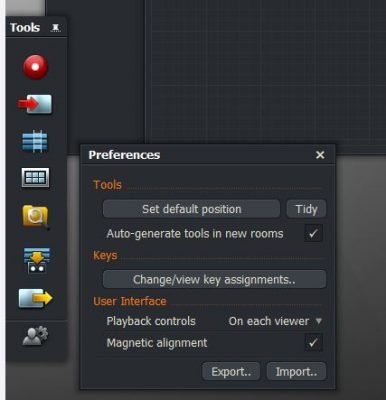
Lightworks 14.5 enthält zudem diverse Sprachpakete, mit Hilfe derer Sie die Oberfläche auch jederzeit in Ihrer Muttersprache verwenden können. Zur Verfügung stehen Deutsch, Französisch, Bengali, Tschechisch, Türkisch, Polnisch, Thai, Japanisch, Chinesisch, Spanisch, Russisch, Portugiesisch, Italienisch und Indonesisch.
2.2. Schneiden und Kleben
Das wichtigste Kriterium bei Videoschnittprogrammen ist natürlich Schneide- und Klebefunktion, mit Hilfe derer Sie Clips in Ihre Einzelteile zerlegen und an andere Stelle wieder zusammenfügen. Wie die meisten Tools verwenden Sie auch in Lightworks dazu die Timeline. In der fixen Ansicht wird diese automatisch unter dem Video angezeigt, auf der flexiblen Oberfläche kann Sie über den Button im Vorschaufenster angezeigt werden.
Möchten Sie beispielsweise eine mp4 Datei schneiden, scrollen Sie hier zu der Stelle, an der Sie Ihr Video trennen möchten, und klicken mit der rechten Maustaste auf die Timeline, um das Bearbeitungsfenster zu öffnen. Hier finden Sie neben diversen Schneidwerkezeugen auch Funktionen zur Geschwindigkeitsanpassung.
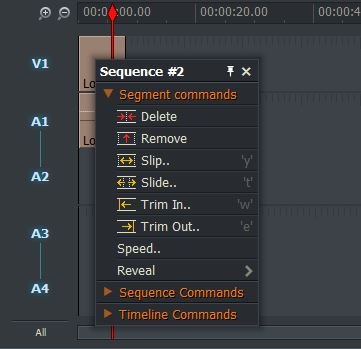
Klicken Sie auf „Delete“ und bewegen Sie anschließend den Cursor zu dem Punkt, an dem der Cut enden soll. Die ausgeschnittene Sequenz kann nun per Drag & Drop aus dem Fenster entfernt oder an einer beliebigen Stelle wiedereingesetzt werden.
Das größte Augenmerk gilt bei Lightworks allerdings den Trim-Funktionen, mit denen sich mehrere Spuren unabhängig voneinander parallel bearbeiten lassen. Abhängig von der Position der Maus handelt es sich dabei entweder um einen Roll- oder Ripple-Edit. Durch Rechtsklick auf das Video stehen Ihnen zudem zusätzliche Befehle (Slip, Slide, Delete) zur Verfügung.
Gut zu wissen: Einmal aktiviert, kann der Trimm-Modus nur mit Hilfe der entsprechenden Schaltfläche oder durch Betätigen der Tab-Taste deaktiviert werden.
2.3. Starke Effekte und integrierte Presets
Lightworks besitzt eine Vielzahl verschiedener Effekte, die durch die Realtime-GPU auch in Echtzeit angewendet werden können. Um einen Effekt zu kreieren, klicken Sie in Ihrem Projekt auf den Reiter VFX.
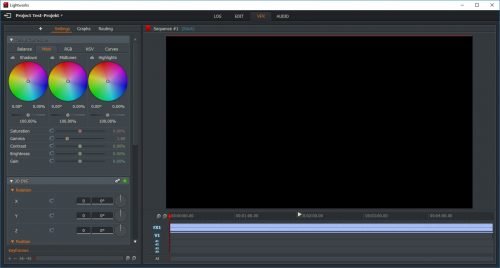
Hier können Sie linkerhand nun zum Beispiel Farben (primär und sekundär) korrigieren, Unschärfen beseitigen und Maskierungen vornehmen und diese über den Button „Apply Effect“ aktivieren. Auch Übergänge und Texteinblendungen fügen Sie an dieser Stelle hinzu. Die Änderungen werden anschließend ohne Rendern in Echtzeit im Vorschaufenster angezeigt.
In Sachen Farbkorrektur ist Lightworks kostenlosen Konkurrenten wie etwa dem Movie Maker einen kleinen Schritt voraus: Neben den gewohnten Farb- und Kontrastreglern können Sie selbst festlegen, wie sehr sich die Regler für Schatten, Highlights und Mitten gegenseitig beeinflussen.
Unter dem Punkt „Category“ finden Sie alle derzeit verfügbaren Effekte. Insgesamt besitzt Lightworks über mehr als 100 vorinstallierte Effekt-Presets, die Sie völlig unabhängig vom gewählten Quellmedium einsetzen und entweder auf die Video- oder die Tonspur anwenden können. Ein besonders nettes Gadget ist auch der eingebaute Magnifier, mit dem Sie Teiles des Bildes durch eine Lupe betrachten können.
Tipp: Alternativ können Sie den Effekte-Browser auch über die Taste F6 aufrufen. In der flexiblen Ansicht erreichen Sie ihn über den Button „Effects“ rechts unten im Edit-Fenster.
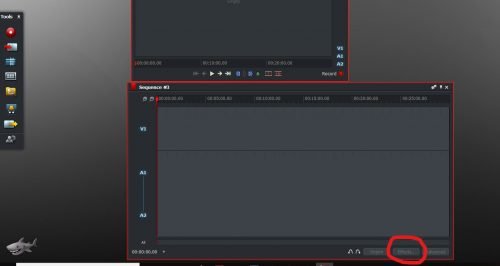
Soll der Effekt ganz gezielt an einer bestimmten Stelle des Videos eingefügt werden, können Sie das mit Hilfe des integrierten Keyframe-Editors realisieren. Damit lassen sich die Parameter einzelner Schlüsselbilder definieren, zum Beispiel Größe, Skalierung, Drehung oder Filter. Zum Öffnen des Editors klicken Sie unter dem Punkt „Keyframes“ auf das Plus-Symbol.
3. Mp4 Video schneiden – Die wichtigsten Features von Lightworks 14.5 im Überblick
- Individuell anpassbare Benutzerkonsole
- Digitales Mischpult (Busse separat zuweisbar)
- integrierter Keyframe-Editor
- Echtzeiteffekte (HD, SD und 2K) ohne neucodierung
- Effekt- und Ebenenwerkzeuge (knotenpunktbasierend)
- separates Videoschnittfenster
- Drop & Drag Funktion für Effekte, Attribute und Sequenzen
- Autosave-Funktion
- Alphakanal
- Zeitleisten-Synchronisation
- Timeline mit verschiedenen Transfermodi
- Bezierkurven (Pfade und Kurven editierbar)
- Echtzeit-Anzeige für globale und lokale Effekte, Farb- und Audioeinstellungen
- Variable Setzung von Frames
- SafeArea für die Titelpositionierung
- Digitales Videoeffektgerät (DVE) für 2D und 3D
- Speed-Tool-Set für Variospeed
- Farbmarkierungen für Videos und Änderungsverfolgung
- Unterstützung von Plugins anderer Hersteller (z.B. Adobe)
Tipp: Auf der Lightworks-Website stehen online neben der aktuellen Programmversion auch praktische Tools und Freeware wie den VLC Media Player oder Microsoft DirectX zum Download bereit.



 (38 votes, average: 4,40 out of 5)
(38 votes, average: 4,40 out of 5)